背面圖
伺服器背面可供存取數個元件,包括電源供應器、PCIe 配接卡、序列埠和乙太網路埠。
圖 1. 背面圖
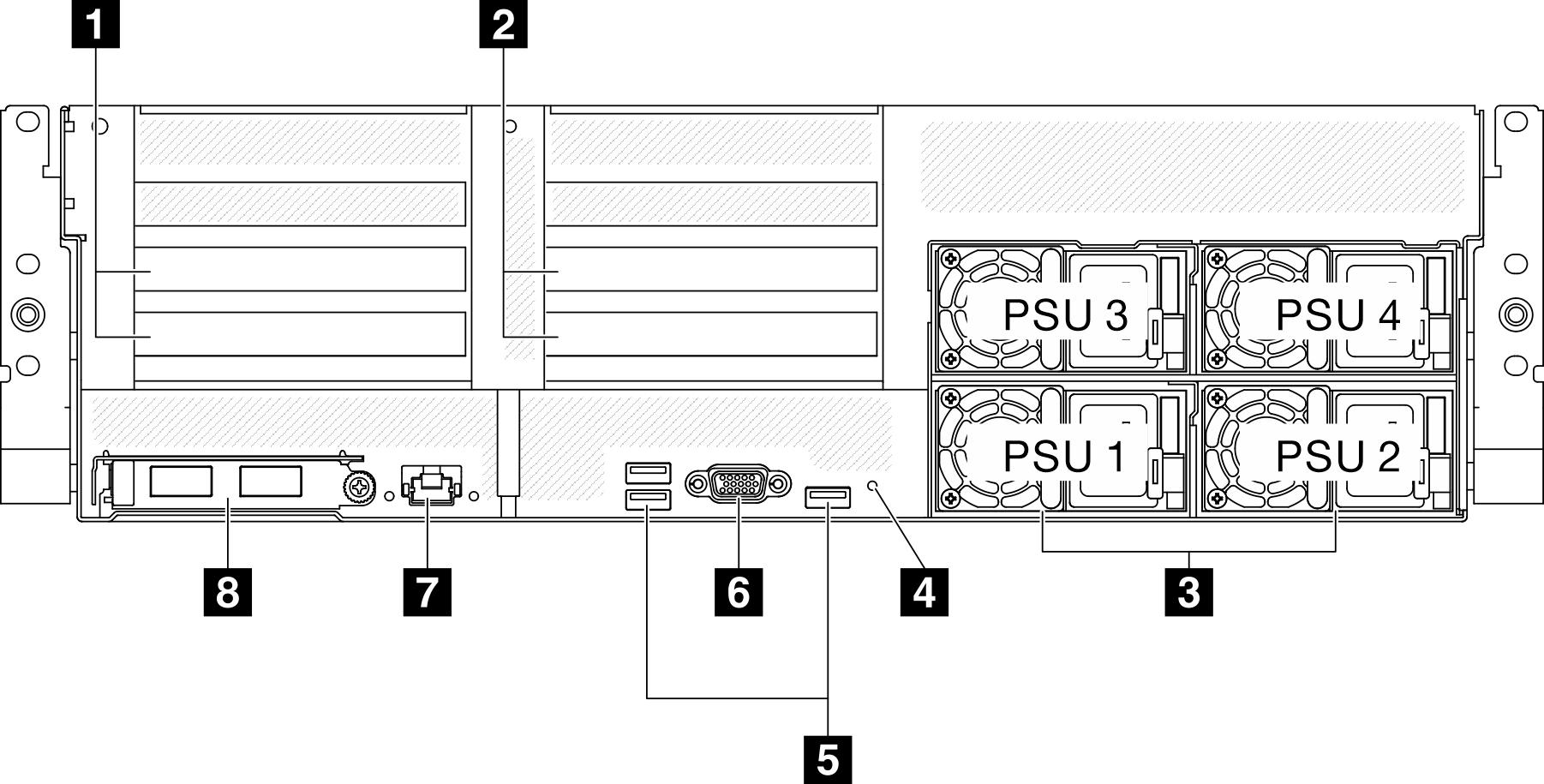
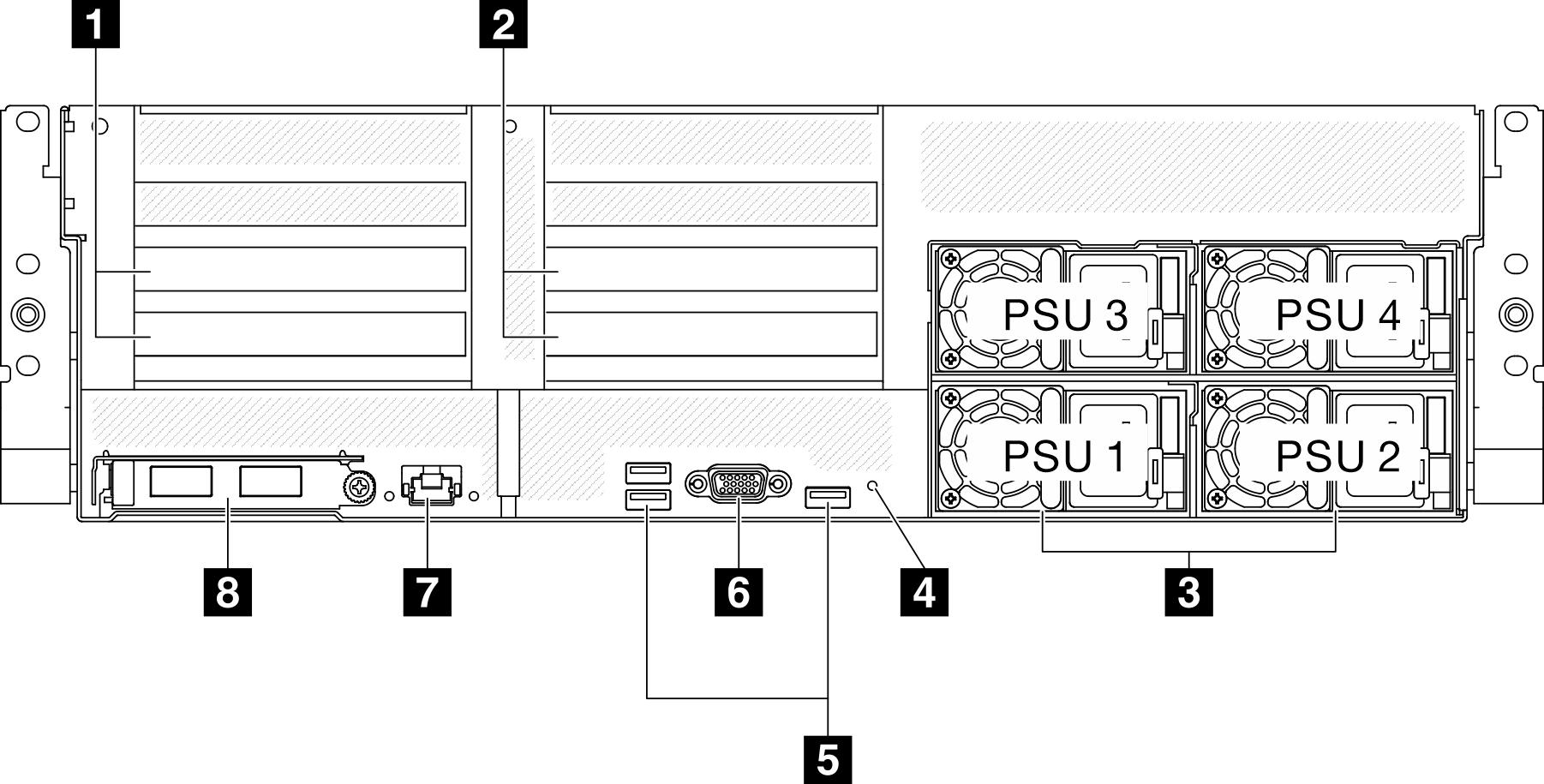
| 1 PCIe 擴充卡 1(PCIe 插槽 15-16) | 5 USB 3.2 Gen 1 (5 Gbps) 接頭(總計有三個接頭) |
| 2 PCIe 擴充卡 2(PCIe 插槽 20-21) | 6 VGA 接頭 |
| 3 電源供應器 | 7 XCC 系統管理埠 (1 GB RJ-45) |
| 4 NMI 按鈕 | 8 OCP 模組(插槽 27) |
1 PCIe 擴充卡 1(PCIe 插槽 15-16)
將 PCIe 配接卡安裝到 PCIe 擴充卡。這些 PCIe 插槽支援下列配置:
- PCIe x16 75W,FH/HL
2 PCIe 擴充卡 2(PCIe 插槽 20-21)
將 PCIe 配接卡安裝到 PCIe 擴充卡。這些 PCIe 插槽支援下列配置:
- PCIe x16 75W,FH/HL
3 電源供應器
在這些機槽中安裝電源供應器、並將它們連接至電源線。確定已正確地連接電源線。以下是此系統所支援的電源供應器︰
- 1800 瓦特白金牌認證,輸入電壓 230 Vac
- 1800 瓦特鈦金牌認證,輸入電壓 230 Vac
- 2400 瓦特白金牌認證,輸入電壓 230 Vac
- 2600 瓦特鈦金牌認證,輸入電壓 230 Vac
每個熱抽換電源供應器都有三個狀態 LED:
圖 2. 電源供應器 LED
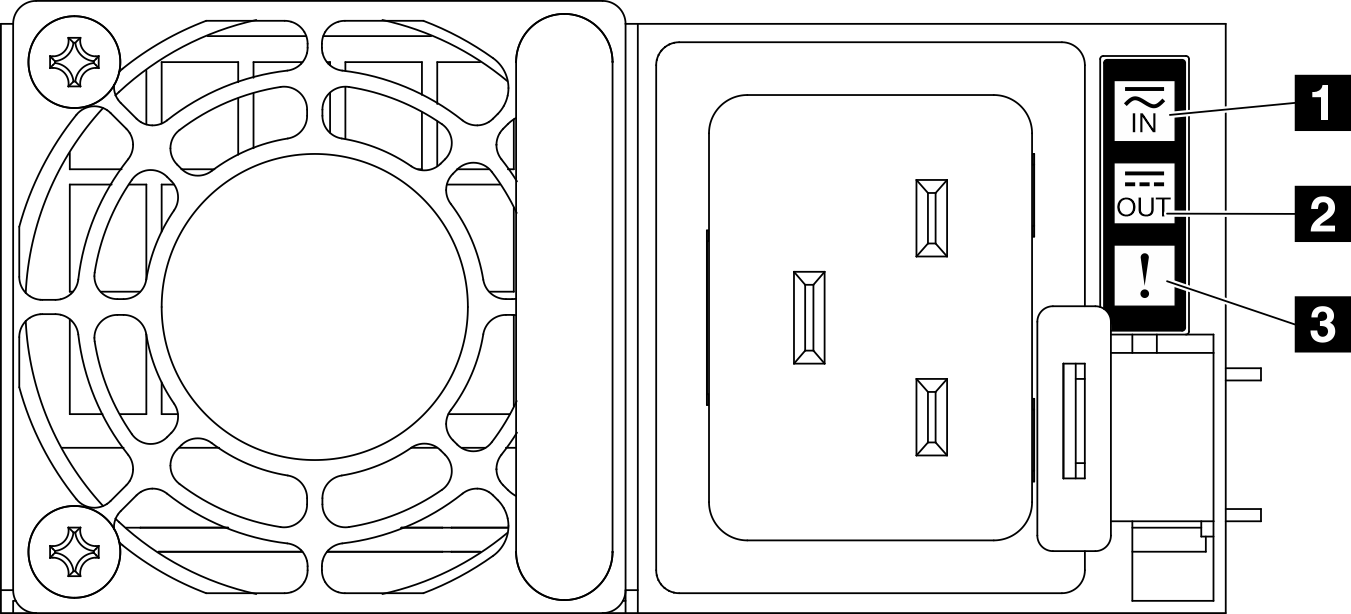
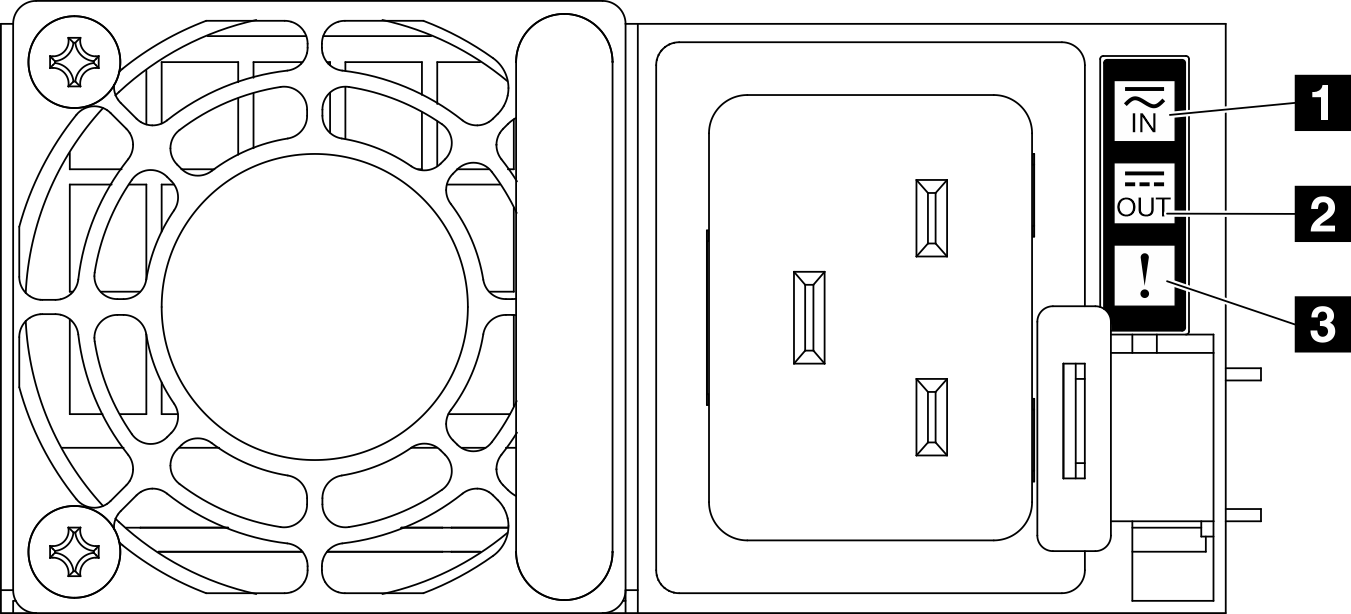
| LED | 說明 |
|---|---|
| 1 輸入狀態 | 輸入狀態 LED 可為下列其中一種狀態:
|
| 2 輸出狀態 | 輸出狀態 LED 可為下列其中一種狀態:
|
| 3 故障 LED |
|
5 USB 3.2 Gen 1 (5 Gbps) 接頭
伺服器背面有三個 USB 3.2 Gen 1 (5 Gbps) 接頭。將 USB 裝置(如滑鼠、鍵盤或其他裝置)連接到這些接頭的任何一個。
6 VGA 接頭
將顯示器連接到此接頭。
7 XCC 系統管理埠 (1 GB RJ-45)
伺服器具有專供 Lenovo XClarity Controller (XCC) 功能使用的 1 GB RJ-45 接頭。透過系統管理埠,您可以使用乙太網路纜線將筆記型電腦連接至管理埠以直接存取 Lenovo XClarity Controller。確定您已修改筆記型電腦上的 IP 設定,使其位在與伺服器預設值相同的網路中。專用的管理網路會實際將管理網路資料流量與正式作業網路分開,可提供額外的安全。
如需相關資訊,請參閱下列內容:
註
除了標準 1000 Mbps 資料傳送速率,XCC 系統管理埠也支援 10 Mbps、100 Mbps 速度。
8 OCP 模組(插槽 27)
系統可能支援 2 埠或 4 埠 OCP 模組用於網路連線。埠編號如下圖所示。
圖 3. 埠編號 — 2 埠 OCP 模組
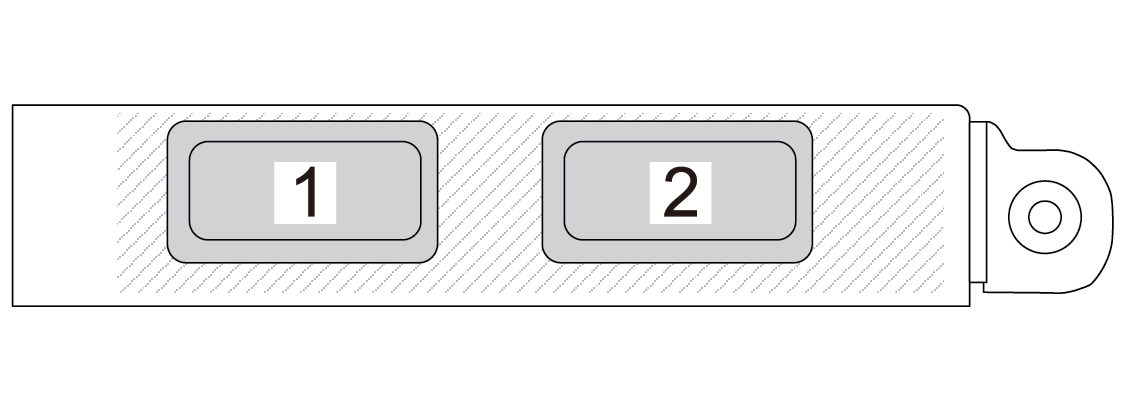
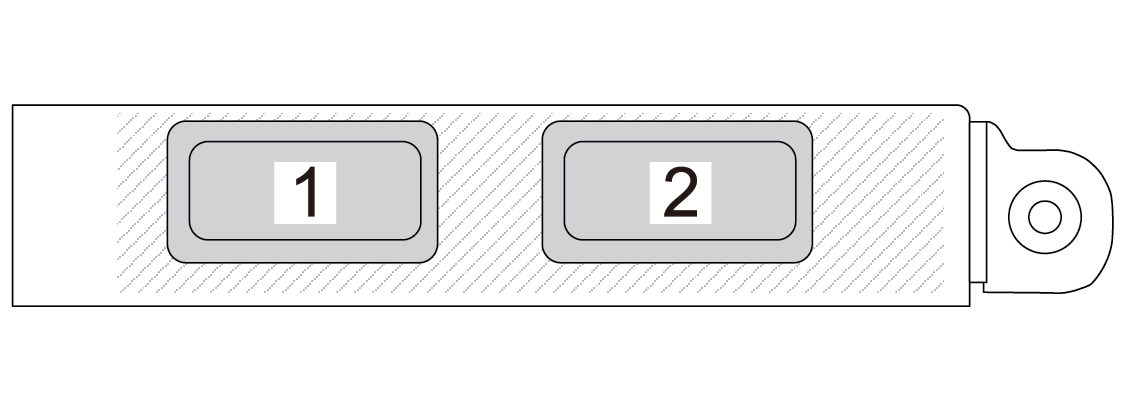
圖 4. 埠編號 — 4 埠 OCP 3.0 模組
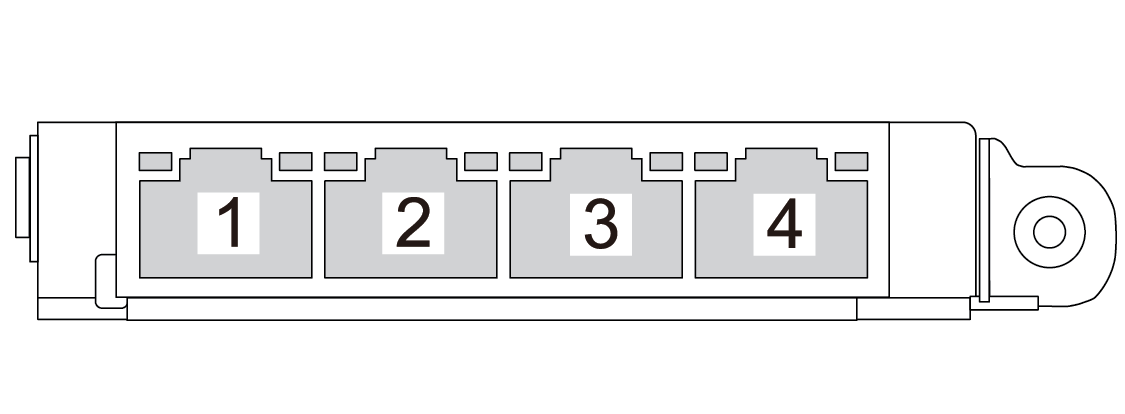
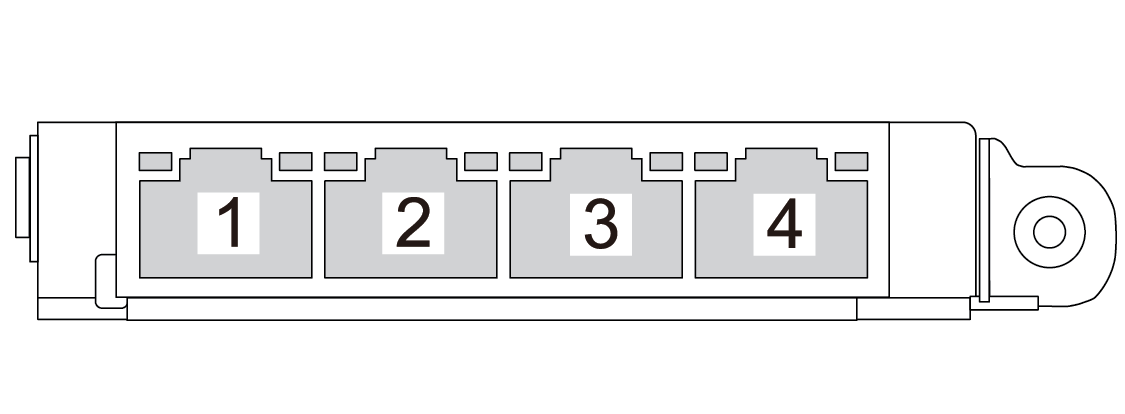
提供意見回饋